Kegiatan di komputer anda yang memiliki momen spesial tentu pantas di abadikan. Salah satu caranya adalah mengabadikannya lewat gambar / screenshot layar komputer anda, Dalam sistem operasi konvensional seperti windows tentu telah menyiapakan fitur ini tanpa perlu mendownload aplikasi pihak ketiga 'hanya' untuk screenshot layar komputer. Berikut cara termudah mengabadikan momen di layar komputer tanpa tambahan aplikasi :
1. Dengan Tombol PrintScreen
Cara pertama adalah cara yang paling banyak orang ketahui, Umumnya mereka akan membuka aplikasi paint untuk menyalin gambar yang telah di buat oleh fitur PrintScreen. Bagaimana caranya membuat gambar yang kita buat langsung tersimpan di dalam komputer kita ? caranya cukup mudah gunakan tombol kombinasi win+PrtSc dan lihat dalam folder "C:\[Nama PC]\Home\Pictures\Screenshots" mudah bukan ?.
2. Dengan Snipping Tools
- Free-form Snip : Digunakan untuk memilih gambar dan pola screenshot yang anda mau, contohnya dalam bentuk lingkaran atau yang lainnya
- Rectangular Snip : Digunakan untuk memilih gambar dengan pola screenshot kotak.
- Windows Snip : Digunakan untuk screenshot 1 windows aplikasi yang ingin di ambil gambarnya.
- Full-Screen Snip : Serupa dengan printscreen , mengambil seluruh bagian layar untuk di screenshot.
Hasil Screenshot dengan Snipping Tools akan langsung diperlihatkan oleh aplikasi, berbeda dengan menggunakan printscreen. Anda dapat menyimpan gambar anda atau ingin mencopy saja gambar ke tempat lain misalnya Dokumen word atau presentasi. Untuk memulai screenshot baru anda hanya perlu klik new lalu aplikasi akan siap digunakan kembali. Efektif dan mudah bukan ?. Itulah cara termudah mengambil momen penting di layar komputer anda. Semoga Bermanfaat :) .





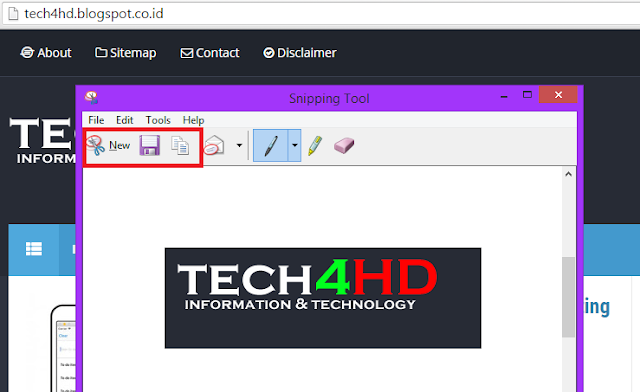
Post Comment
1 komentar:
komentarmudah banget emang min, makasih sudah share...
Replyalat service laptop